智趣狗前不久做过很多和笔记本散热有关的话题,比如《笔记本发热高?可能就是这种窟窿引起的!》,在网友的留言中,很多童鞋都表示唯有水冷才能彻底镇压本本的热情。问题来了,这年头标配水冷的似乎只有华硕旗下的某款高端机,价格没人给报销。那么,老百姓就没有机会享受水冷了吗?

答案自然是否定的,小编就给大家准备了2种笔记本水冷的改造方案,算是给童鞋们开阔一下视野吧,毕竟改造这玩意需要较强的动手能力,还需要专业工具,风险较大。
方案1:需要破坏原有机身结构
本方案来自网友@唐封伦。
网友唐封伦的笔记本型号是东芝L700,是一款基于第二代酷睿处理器和NVIDIA GT525M独显设计的娱乐型笔记本。由于该产品散热模块相对简陋,在玩大型3D游戏或是其他满负载运行环境中,CPU温度可轻松达到94℃,GPU温度也高达85℃,已然接近了影响系统稳定的临界点。
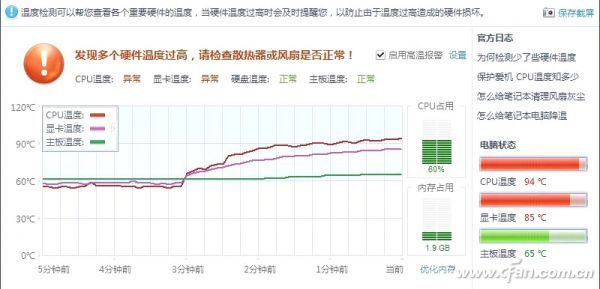
水冷改造的前提条件
想为笔记本赋予水冷能力,那就要求笔记本内部拥有容纳水冷铜管的高度。也就是说,时下流行超薄本都被排除在外,仅有那些厚度在30mm以上的传统笔记本才有机会。而东芝L700就是这么一款产品,其主板上的芯片与底盖之间的高度在5mm以上,有着足够的富余空间。
而唐封伦的改造思路也非常简单:将水冷铜管弯曲成合适的形状并塞入笔记本体内,让铜管与CPU、GPU芯片充分接触。在笔记本底盖上穿孔,将铜管的两头探出笔记本体外,再连接水泵、水箱、水冷排与风扇。这种改造不会涉及到复杂的焊接,而且水冷铜管即使漏水也在笔记本体外,不必担心伤及笔记本硬件。只要有足够的耐心和动手能力,绝大多数DIY玩家都有机会自行搞定。

水冷铜管入驻笔记本
本次改造成本不足250元。其中,水泵与水箱65元、水冷排与风扇80元、水冷液28元、11mm外径高度透明导液管2米16元、5mm外径软管1米4元、导液管弹簧卡2个2元、4mm外径铜管2米8元、5mm外径铜管1米5元、北桥散热片2元,其余的开销则用于购买散热硅脂、散热膏、导线、接口元器件、热熔胶棒和铝箔胶带等等。
考虑到5mm外径水冷铜管的弯曲半径太大,而且很难塞进笔记本里,所以本次改造采用了4mm外径的铜管。首先根据主板芯片位置的布局和主板上元器件的高低,将铜管弯曲成合适的形状,特别注意要绕过螺丝的螺柱,这是最考验耐心的步骤。


比如L700底盖上有一个螺柱边上的凸起卡住了热管,所以我们还需将碍事的部分给打磨掉。考虑到北桥芯片也是发热大户,所以我们也为其添加一个散热片,并让它也与热管接触。需要注意的是,考虑到散热片本身就有一定高度,所以需要我们在散热片中间打磨出一个凹槽,用于穿过水冷热管。

使用电钻在笔记本底盖打2个孔。由于水冷铜管的两头要从这些孔洞中探出,所以一定要准确确认位置再下手。

为了增加水冷铜管和笔记本体内散热片的接触面积,我们需要在覆盖CPU芯片表面的金属基座上填充几层固态硅脂,并在铜管对应的位置涂抹散热硅脂或散热膏。


总之目的很简单,热管与笔记本内原有的金属散热片和热管接触面积越大、接触越紧密,散热效果也就越明显。做完上述工作后,将主板、水冷热管和底盖重新组装回去就好了。

需要注意的是,我们还需使用磨针将探出笔记本底盖外的两节铜管的内径转大,并磨平铜管末端的倒角和金属碎,避免金属边缘太过锋利而割破胶管。最后,将5mm外径软管深入地套在探出的铜管上即可。


水冷外围部分的制作
接下来就是要制作胶管和铜管之间的转接口了。将5mm铜管切割出大约4节5cm左右长度的部分。拿出其中的2节一头塞进11mm外径的粗胶管,再在粗胶管外夹上内径为9mm的夹子防止漏水,另外一头则可直接塞进4mm外径的细胶管内。

由于要转接11mm内径胶管,所以5mm铜管需要先外裹了一层细胶管后再塞进11mm胶管才牢靠

出于省事和避免漏水的考虑,我们并没有DIY水泵&水箱和水冷排&风扇,而是直接在淘宝购买的成品。然后,借助一块废板子上拆下来的电源接口制作了电力系统开关。将这些外围设备连接好后,再与之前制作的11mm外径粗胶管结合,一整套笔记本外置水冷模块宣告完成。

令人满意的散热效果
在外置水冷设备通电之后,同样让笔记本进入满负载运行环境时,CPU和GPU温度较改造前分别下降了20℃和16℃,已经“进阶”为散热非常出色的笔记本行列。此时,哪怕对GT525M独显进行超频,也不必担心随之而来的热量会影响系统稳定了。
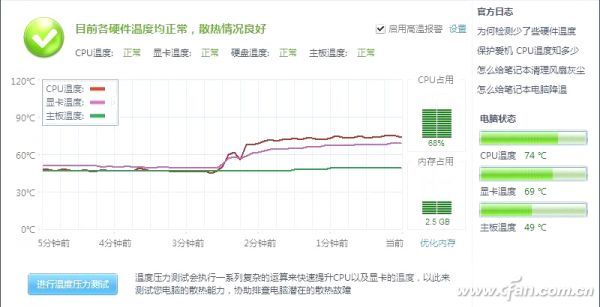
本次改造最令人满意的一点是,当我们需要带着笔记本外出时,只需拔下笔记本内铜管外的胶管即可,不必担心外面的复杂管线会影响到产品的便携性。

对资深DIY达人而言,这个水冷改造可能不够彻底,没有替换笔记本内原有的散热模块,只是在它们的表面加入了水冷铜管而已。但是,正是由于不够彻底,才让改造难度大幅降低,所有转接头都被安置在笔记本体外,不必担心万一渗水而损坏硬件。此外,由于中间没有与主板焊接的部分,所以可以做到想拆就拆,自主权完全在我们手里。
方案2:不影响后续质保的改造
本改造方案来自网友@fwwx。
上面的改造涉及到了对笔记本底壳的穿孔,破坏了机器原有结构。如今你想在不影响笔记本保修的前提下进行水冷改造,而且水冷模块还可随时拆装,方便笔记本外出携带,那就不妨参考一下网友“fwwx”的改造思路。
需要注意的,下面的水冷改造有个前提条件,就是笔记本底盖可拆卸,而且取下底盖就能看到CPU和GPU的散热片和热管。对散热模块隐藏在C面的笔记本而言,本文的改造思路就没有用武之地了。

不影响保修的水冷改造
网友“fwwx”的笔记本型号为微星GE60,这是一款配备了i7 4710MQ和GTX760M独显的游戏本,平时工作时发热量很高。而他的改造思路很简单,将可拆卸的底盖换成紫铜材质,并在紫铜底盖上加装水冷头,并增高CPU/GPU表面散热片高度与紫铜底盖接触。这种改造的好处是不对笔记本进行肢体破坏,水路全部在笔记本外部,即使漏水也不会影响到内部芯片,用户可随时拆除恢复笔记本原本样貌,不影响外出携带和保修服务。

基本改造过程的演示
本次改造首先需要更换固定CPU/GPU表面散热片的螺母,并将切割打磨好的紫铜散热片固定其上,而高度则是刚好可以紧密与底盖接触。为了提升散热效率,还需要在紫铜散热片上涂抹硅脂。


将笔记本原有的塑料底盖用户紫铜底盖替换,并在底盖上留出散热通风口和螺丝孔位。同时,将金属的水冷管转个方向,尽量增加其与紫铜底盖的接触面积,并用螺丝固定在底盖之上。

接下来,将紫铜底盖装回笔记本,并用螺丝固定即可。而水冷的胶管则可顺着机身一侧引导桌面下面的水箱和水泵上。


整个改造虽然不需要破坏笔记本原有机身结构,但对每一个自制散热片的形状、厚度都有较高的要求,能否与笔记本紧密贴合、硅脂涂抹是否均匀、螺丝是否能够压紧都是需要我们注意的环节。如果你比较在意美观,最后还可使用喷漆美化一下。
微星GE60原本的发热量很高,而通过本文的水冷改造后,运行Furmark和Aida64进行双拷机测试15分钟后,CPU和GPU的最高温度为74℃和55℃,较改造前在同等条件下对比至少降低了18℃和15℃,在游戏过程中再也不会出现因过热而触发的降频问题。
本文的水冷改造具备较强的通用性,只要你的笔记本符合改造标准,而且你能找到支持定制紫铜散热片的店铺,都可以进行类似的尝试。由于本次改造的目标是随时可拆,所以并没有将水冷散热的效率发挥到极致,有条件的童鞋可以取消紫铜底盖,而是直接将水冷铜管固定到CPU和GPU表面的散热片上,如此可以更有效率地将温度排出笔记本体外。
总之,笔记本散热改造话题之所以特别火,还是因为笔记本厂商自身没能尽到本分,如果每一款笔记本出厂前都进行过严苛的散热效率测试,确保满血运行不降频,那就不需要咱们如此劳心费力了!